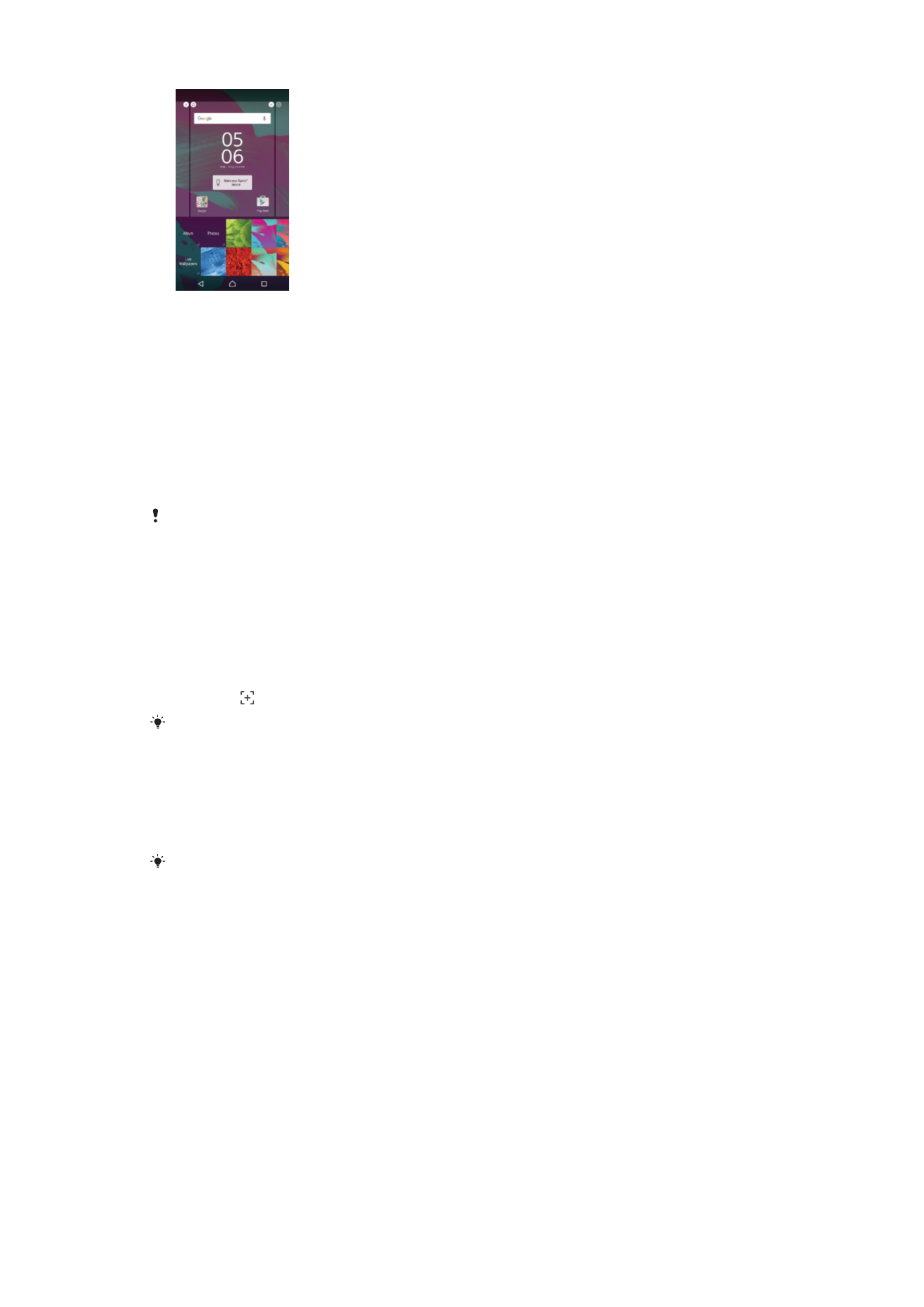
Уведомления
Уведомления информируют о таких событиях, как новые сообщения или уведомления календаря,
а также о ходе выполнения некоторых действий, например о ходе загрузки файлов. Уведомления
появляются:
•
в строке состояния;
•
на панели уведомлений;
•
на заблокированном экране.
27
Это Интернет-версия документа. © Печать разрешена только для частного использования.
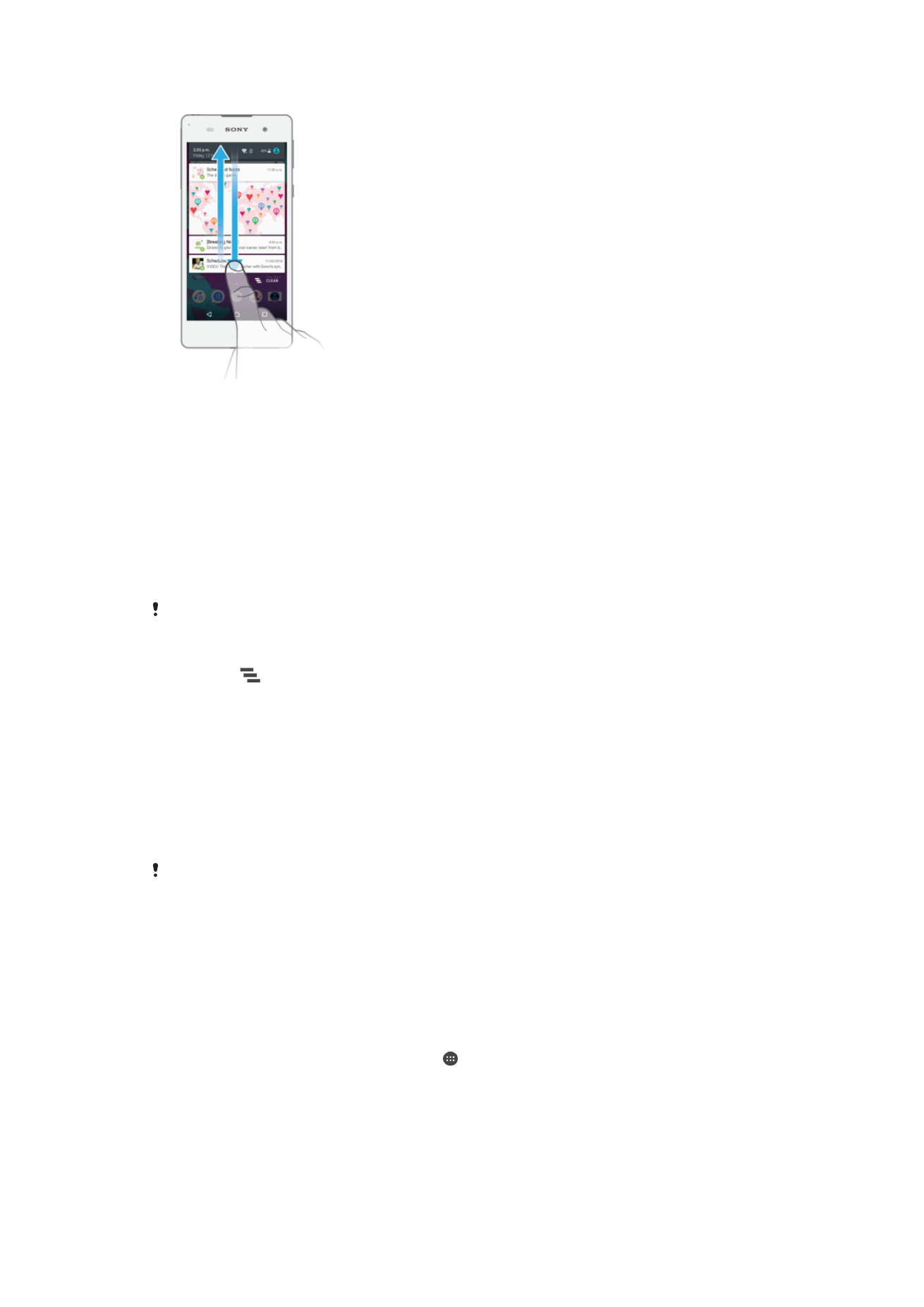
Вызов и закрытие панели уведомлений
1
Чтобы открыть панель уведомлений, перетащите вниз строку состояния.
2
Чтобы закрыть панель уведомлений, перетащите ее вверх.
Действия в отношении уведомлений на панели уведомлений
•
Коснитесь уведомления.
Удаление уведомления с панели уведомлений
•
Поместите палец на уведомление и резким движением переместите его влево или вправо.
Увеличение размера уведомления на панели уведомлений
•
Перетащите уведомление вниз.
Увеличить размер можно не для всех уведомлений.
Удаление всех уведомлений с панели уведомлений
•
Коснитесь
.
Действия в отношении уведомлений на заблокированном экране
•
Дважды коснитесь уведомления.
Удаление уведомления с заблокированного экрана
•
Поместите палец на уведомление и резким движением переместите его влево или вправо.
Увеличение размера уведомления на заблокированном экране
•
Перетащите уведомление вниз.
Увеличить размер можно не для всех уведомлений.
Управление уведомлениями на заблокированном экране
Можно настроить устройство так, чтобы на заблокированном экране отображались только
выбранные уведомления. Вы можете сделать доступными все уведомления и их содержимое,
скрыть конфиденциальное содержимое для всех уведомлений или для некоторых приложений или
запретить отображение любых уведомлений.
Выбор уведомлений для отображения на заблокированном экране
1
Перейдите на Начальный экран и коснитесь .
2
Найдите и коснитесь Настройки > Звуки и уведомления > На
заблокированном экране.
3
Выберите нужный вариант.
28
Это Интернет-версия документа. © Печать разрешена только для частного использования.
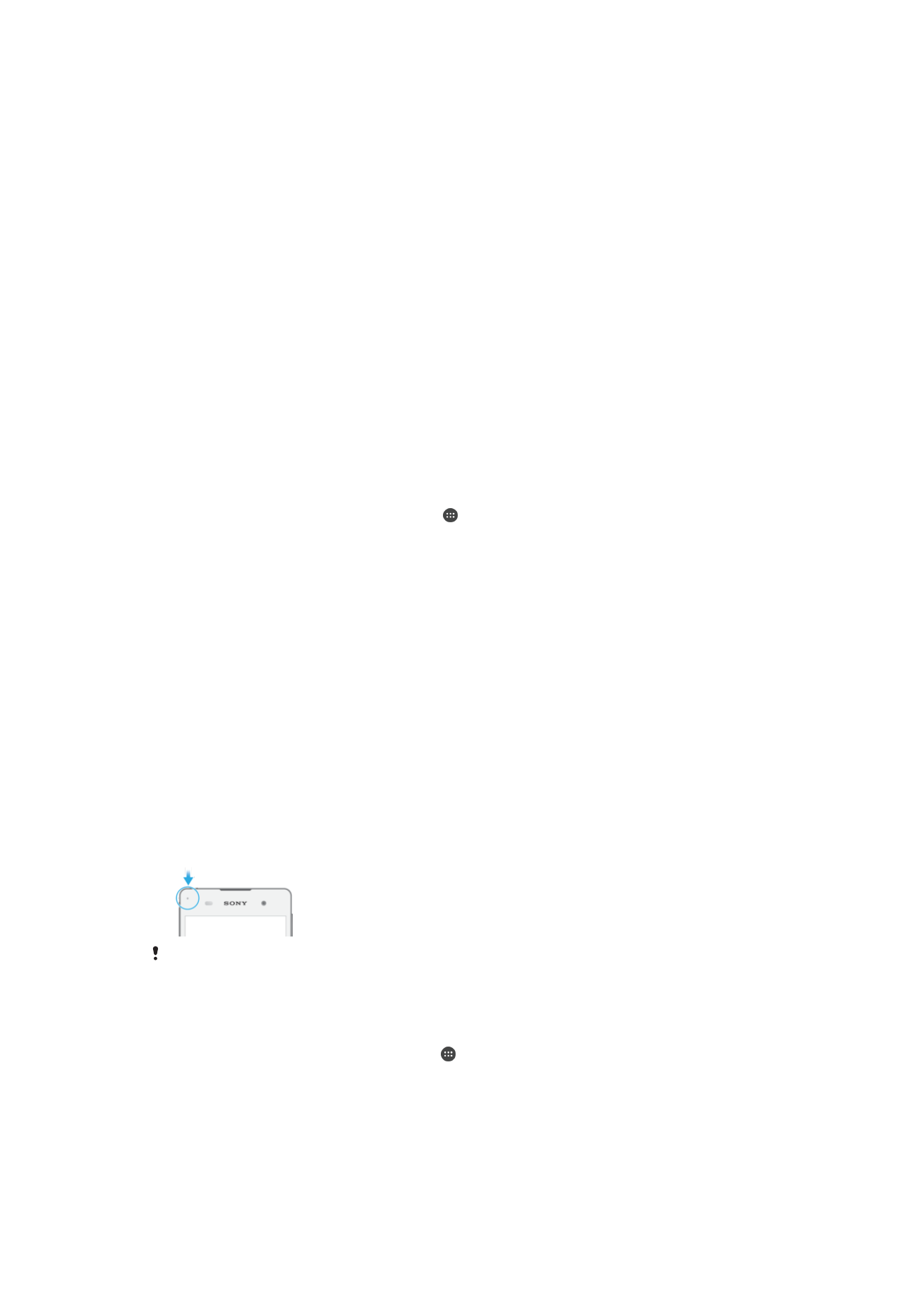
Варианты отображения уведомлений на заблокированном экране
Показывать все
уведомления
Получать все уведомления на заблокированном экране. Если этот параметр
выключен, учтите, что любое содержимое (включая содержимое входящих сообщений
электронной почты и чата) будет отображаться на заблокированном экране, даже если
вы назначили соответствующие приложения как Скрывать
конфиденциальные данные в меню параметров Уведомления
приложений.
Не показывать
конфиденциальные
данные
Для доступа к этому параметру при заблокированном экране у вас должен быть PIN,
пароль или графический ключ. Когда поступают конфиденциальные уведомления, на
заблокированном экране отображается Содержимое скрыто. Например, вы
получите уведомление о входящем сообщении электронной почты или чата, но текст
сообщения не будет виден на заблокированном экране.
Не показывать
уведомления
Вы не получите никаких уведомлений на заблокированном экране.
Задание уровня уведомлений для приложения
Вы можете задать различные режимы уведомлений для отдельных приложений. Например, вы
можете заблокировать все уведомления электронной почты, сделать приоритетными
уведомления Facebook™ и скрыть содержимое уведомлений приложения «Сообщения» на
заблокированном экране.
Настройка уровня уведомлений для приложения
1
Перейдите на Начальный экран и коснитесь .
2
Найдите и коснитесь Настройки > Звуки и уведомления > Уведомления
приложений.
3
Выберите приложение, для которого нужно изменить параметры уведомлений.
4
Перетащите соответствующий ползунок вправо.
Уровни и функции уведомлений для конкретных приложений
Блокировать все
Никогда не показывать уведомления для выбранного приложения.
Считать важными
Разрешить уведомления выбранного приложения, когда в режиме «Не беспокоить»
установлено значение «Только приоритетные».
Краткие уведомления
Позволяет выбранным приложениям акцентировать внимание на некоторых
уведомлениях, ненадолго выдвигая их на текущий экран.
Индикатор уведомлений
Индикатор уведомлений информирует о состоянии аккумулятора и некоторых других событиях.
Например, мигающий белый свет означает новое сообщение или непринятый вызов. Индикатор
уведомлений включен по умолчанию, но его можно отключить вручную.
Если индикатор уведомлений отключен, он загорается только в том случае, если
появляется предупреждение о состоянии аккумулятора, например, если уровень заряда
падает ниже 15 процентов.
Включение индикатора уведомлений
1
Перейдите на начальный экран и коснитесь .
2
Найдите и последовательно коснитесь Настройки > Звуки и уведомления.
3
Перетащите вправо ползунок рядом с Подсветка уведомления.
29
Это Интернет-версия документа. © Печать разрешена только для частного использования.